El Punto de venta de Odoo mejora por días. Esta aplicación de Odoo Enterprise te permite gestionar tanto una tienda física como un restaurante o bar, según la configuración que elijas. En el caso de tienda, darás de alta tus productos y podrás comenzar a vender y gestionar el día a día.
Con esta aplicación podrás gestionar tus ventas, facturas normales y facturas simplificadas, está totalmente integrada con el inventario y podrás contar con fichas de clientes para las listas de precios y descuentos, entre muchas otras funcionalidades.
En el caso del restaurante o bar, podrás hacer el plano del local, independientemente del número de salones, barra o terraza, teniendo en cuenta todas las mesas y pudiendo añadir, quitar o modificar con facilidad. Además, configura tus alimentos y bebidas, menús, packs, etc. y lo tienes todo listo para empezar a trabajar.
Al descargar la aplicación en tu base de datos, accede a los ajustes de punto de venta y activa la opción de restaurante si es el caso, por defecto aparecerá la opción de tienda.
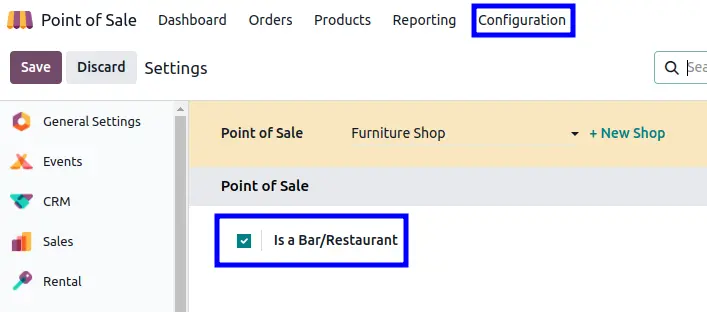
Al guardar esta configuración, en el menú principal de tu base de datos verás una aplicación nueva, Cocina, que será la visual que tendrán los/as cocineros/as de los pedidos que van siendo hechos.
Para lanzar los pedidos a cocina, simplemente haciendo el pedido desde la app del punto de venta les aparecerá directamente. Además, para tener acceso tanto a la aplicación para tomar nota de comandas, como para ver los platos a preparar, no es necesario que los/as camareros/as tengan un usuario registrado.
Permisos de usuario
En Odoo puedes gestionar los accesos que tiene cada usuario desde los ajustes del mismo. Cada aplicación tiene diferentes niveles de permisos, desde administrador, que da acceso total a la aplicación, a que ni tan siquiera aparezca una aplicación en el menú de apps de uno de los usuarios.
En el caso de punto de venta hay tres categorías principales: administrador, usuario y empleado. Esta última opción tiene subcategorías, en función de las necesidades que puedan surgir.
El administrador tiene derechos de acceso completos, pudiendo realizar todas las acciones posibles. El usuario, en cuanto al punto de venta, tendrá acceso de cajero con derechos para gestionar la caja y abrir/cerrar sesión, así como acceso al backend de la base de datos, pero sin poder visualizar ni informes ni configuración.
En el caso del empleado, lo más destacable es que no necesita un usuario contratado para acceder. En este caso, hay tres niveles de acceso que podemos darle al empleado: permisos mínimos, que permite realizar los flujos básicos de venta; derechos básicos, que permite abrir sesión, gestionar entradas y salidas de efectivo y flujo básico de venta con más derechos (lista de precios, devoluciones…) y por último los derechos avanzados que incluyen la sesión de apertura/cierre, acceso al back-end y el cobro/retiro.
¿Cómo configurarlo?
Para poder activar los permisos de empleado, lo primero de todo es acudir a los ajustes del punto de venta y activar la opción “Iniciar sesión como empleado”. Entonces podrás configurar qué empleados tienen unos accesos u otros.
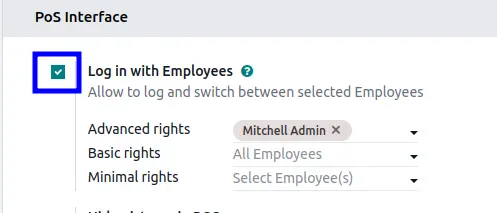
Con la opción activada, vamos a crear un nuevo empleado en la aplicación de Empleados. Con la ficha ya creada, vamos a la pestaña de Recursos Humanos dentro de la ficha y ahí le asignamos un código PIN, con ese código ya podrá acceder a su sesión para gestionar las ventas y los pedidos.
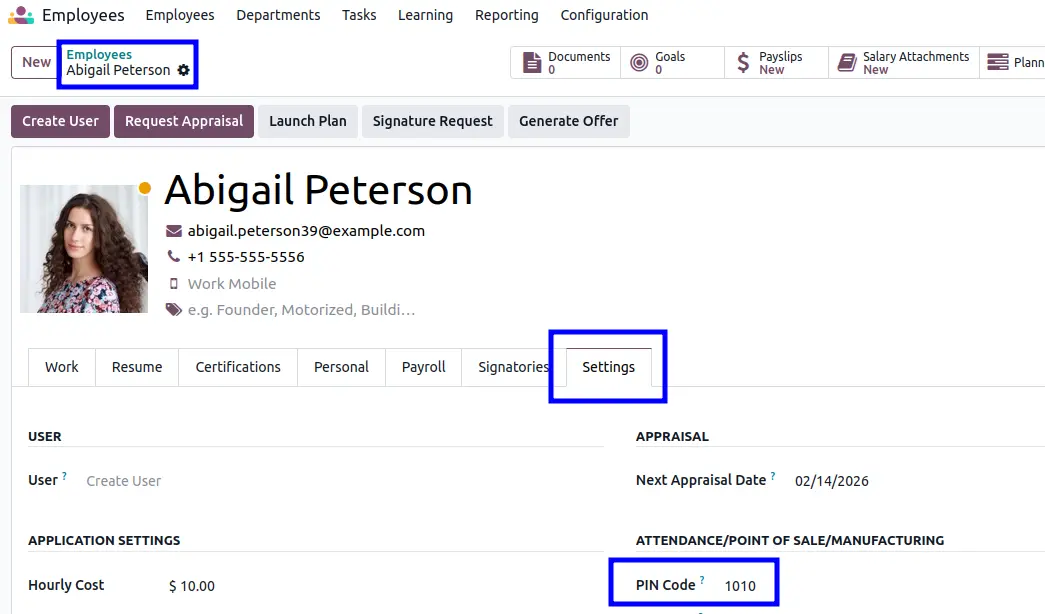
Con estos pasos ya puedes disponer de tantos camareros o empleados de la tienda como sean requeridos, sin necesidad de tener una suscripción para cada uno de ellos. Es una forma sencilla de contar con la plantilla al completo con los costes mínimos.

